
Minecraft toimii hienosti Linuxissa, mutta sitä ei todennäköisesti ole saatavana helppoa asennusta varten Linux-jakelun paketinhallintaohjelmaan. Näin saat Linux-järjestelmän valmiiksi Minecraftia varten.
Käytimme Ubuntu 14.04 -prosessia tähän prosessiin, ja siitä ovat lähtöisin konkreettiset esimerkit. Mutta prosessi on melkein sama kaikissa Linux-jakeluissa.
Asenna omistamat graafiset ohjaimet
SAMANKALTAISET Kuinka asentaa Minecraft Ubuntuun tai muuhun Linux-jakeluun
Minecraft on 3D-sovellus, joten siitä on hyötyäsiitä, että hyvät 3D-ohjaimet on asennettu. Jos sinulla on Intel-grafiikka, sinulla on hyvä mennä - Intel-grafiikat eivät ole yhtä tehokkaita kuin NVIDIA- tai AMD-grafiikat, mutta ne toimivat hyvin Linux-jakelun tarjoamien tavallisten avoimen lähdekoodin grafiikkaohjaimien kanssa.
Jos sinulla on NVIDIA- tai AMD-grafiikka, sinun pitäisitodennäköisesti asenna suljetun lähdekoodin NVIDIA- tai AMD-näytönohjaimet. Ubuntu-sovelluksessa voit avata viivan etsiäksesi ohjelmia (kosketa vain ”Super” -näppäintä - se on näppäin, jossa Windows-logo on useimmissa näppäimistöissä). Kirjoita ”Ohjaimet” etsiäksesi sopiva ohjauspaneeli ja napsauttamalla ”Lisäohjaimet” -pikakuvaketta. Valitse ilmestyvässä Ohjelmisto ja päivitykset -ikkunassa binaariohjain NVIDIA tai AMD, jos sitä ei ole jo valittu, ja asenna se.
Jos sinulla on toinen Linux-jakelu, suorita aVerkkohaku selvittää, kuinka NVIDIA- tai AMD-binaariohjaimet helpoimmin asennetaan. Voit käyttää Minecraftia oletusarvoisilla avoimen lähdekoodin ohjaimilla, mutta omistamat ohjaimet parantavat Minecraftin suorituskykyä.

Valitse ja asenna Java Runtime
Useimmissa Linux-jakeluissa ei ole Java-toimitustasinun on asennettava se. Sinulla on kaksi vaihtoehtoa täällä. Siellä on avoimen lähdekoodin Java-versio, joka tunnetaan nimellä OpenJDK, joka on helppo asentaa useimpiin Linux-jakelun ohjelmistovarastoihin. Siellä on myös Oraclen oma Java-käyttöaika. OpenJDK- ja Oracle Java -aikaajat ovat melkein samat, mutta Oracle Java -ajonaika sisältää jonkin verran suljetun lähdekoodin, joka saattaa parantaa graafista suorituskykyä.
Monet ihmiset kertovat menestyksestä OpenJDK: n jaMinecraft Linuxissa - se toimi meille -, mutta Minecraft-projekti suosittelee silti Oraclen Java-suoritusajan käyttöä. OpenJDK ja virallinen Oracle Java -ajonaika lähestyy toisiaan jatkuvasti, mutta voit silti haluta Oracle-version toistaiseksi.
SAMANKALTAISET Aloittelija Geek: Kuinka asentaa ohjelmisto Linuxiin
Jos haluat kokeilla OpenJDK-ajonaikaista, tämäpaketin tulisi olla Linux-jakelun ohjelmistovarastoissa. Voit vain avata työpöydän ohjelmistonhallintatyökalun ja asentaa sen. Napsauta Ubuntu-palvelussa ostoskorikuvaketta telakalla avataksesi Ubuntun ohjelmistokeskuksen ja etsiä ”OpenJDK”. Asenna OpenJDK-käyttöajan uusin versio. Prosessi on sama kaikissa muissa Linux-jakeluissa - avaa ohjelmistonhallintatyökalu, etsi OpenJDK ja asenna uusin käyttöaika.
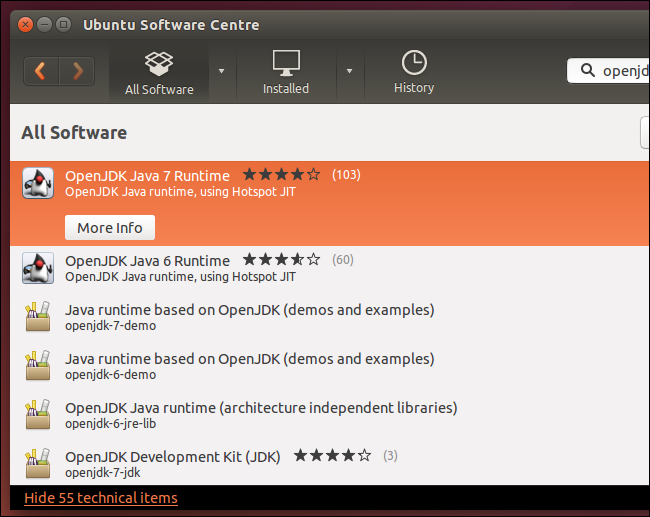
Jos haluat Oraclen Java-ajonaikaisen, voit ladata sen Java.com-sivustosta. Mutta et todennäköisesti halua tehdä niin.
Aikaisemmin Oracle tarjosi helposti asennettaviaJava-paketit Ubuntulle ja muille Linux-jakeluille, mutta ne ovat pääosin lopettaneet tämän OpenJDK: n edistämisen puolesta. Haluat todennäköisesti käyttää muiden Linux-käyttäjien tarjoamia Oracle Java -paketteja asennuksen helpottamiseksi. Ubuntu-käyttäjille on PPA, jossa on Java-asennuspaketti, joka lataa Java-tiedostot Oraclesta ja asentaa ne oikein.
Jos haluat käyttää PPA: ta, avaa pääte (napsauta viivakuvaketta, etsi pääte ja napsauta päätteen pikakuvaketta) ja suorita seuraavat komennot painamalla Enter kunkin jälkeen:
sudo apt-add-repository ppa: webupd8team / java
sudo apt-get-päivitys
sudo apt-get install oracle-java8-installer
Hyväksy kehotukset ja hyväksy Oraclen Java-lisenssisopimus pyydettäessä.

Lataa ja suorita Minecraft
Lataa seuraavaksi Minecraft. Siirry Minecraftin viralliseen lataussivulle ja napsauta Minecraft.jar-linkkiä Minecraft for Linux / Other -kohdassa.

Et voi vain kaksoisnapsauttaa Minecraftiasuoritettava, koska sitä ei ole merkitty suoritettavaksi lataamisen jälkeen - näet virheilmoituksen, kun kaksoisnapsautat sitä. Napsauta ensin hiiren kakkospainikkeella Minecraft.jar-tiedostoa ja valitse Ominaisuudet. Napsauta Käyttöoikeudet-välilehteä ja ota käyttöön Salli tiedoston suorittaminen ohjelmana -valintaruutu.
(Näin teet sen joka tapauksessa Nautilus-tiedostonhallinnassa, jota käyttävät Ubuntun Unity-työpöytä ja GNOME. Muiden tiedostohallintojen kanssa sinun pitäisi löytää samanlainen vaihtoehto tiedoston ominaisuusikkunassa.)

Kaksoisnapsauta Minecraftia.jar-tiedosto ja Minecraft Launcher ilmestyvät työpöydän ikkunaan - tämä on sama kantoraketti, jonka näet Windowsissa ja Macissa. Sinun on kirjauduttava sisään Minecraft-tililläsi. Jos olet ostanut Minecraftin, kantoraketti antaa sinun pelata sitä. Jos et ole vielä ostanut peliä, voit rekisteröidä uuden tilin ja pelata demon ilmaiseksi.
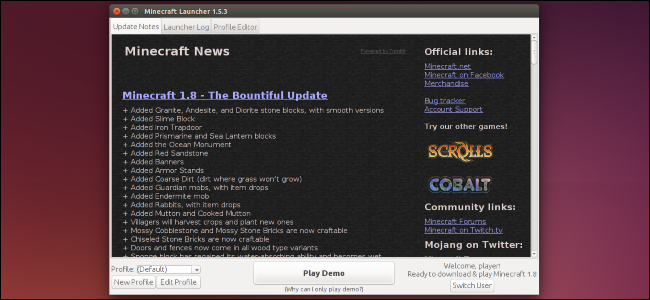
Napsauta Play-painiketta ja kantoraketti käsittelee kaiken muun, lataa automaattisesti Minecraftin pelitiedostot ja käynnistää sen. Kantoraketti käsittelee myös Minecraftin päivittämistä.

Jos pelaat Minecraftia toisella alustalla - esimerkiksi Windowsissa -, voit siirtää Minecraft-tallennuksesi Linux-järjestelmään.








